Win10 컴퓨터를 매일 사용하는 경우 태블릿 모드가 모든 사용자에게 적합하지 않을 수 있습니다. 태블릿 모드를 끄려는 경우 이 문서에서 단계를 자세히 설명합니다. 먼저 시스템 설정으로 이동하여 "태블릿" 옵션을 찾으세요. 그런 다음 '태블릿 모드 사용 안 함'을 선택하세요. 이 문서에 제공된 간단한 단계를 따르면 Windows 10 컴퓨터에서 태블릿 모드를 쉽게 끄고 더 나은 환경을 제공할 수 있습니다. PHP 편집자 Strawberry는 작업을 원활하게 완료할 수 있도록 태블릿 모드를 끄는 단계를 하나씩 설명합니다. 태블릿 모드를 끄는 방법에 대해 자세히 알아보려면 이 문서를 읽어보세요.
방법 1: 설정을 통해 끄기
1. 왼쪽 하단의 시작 메뉴에서 설정 기능을 클릭하세요.
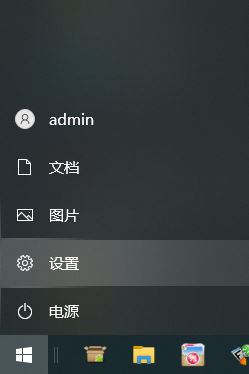
2. 열리는 Windows 설정 페이지에서 [시스템] 옵션을 클릭하세요.
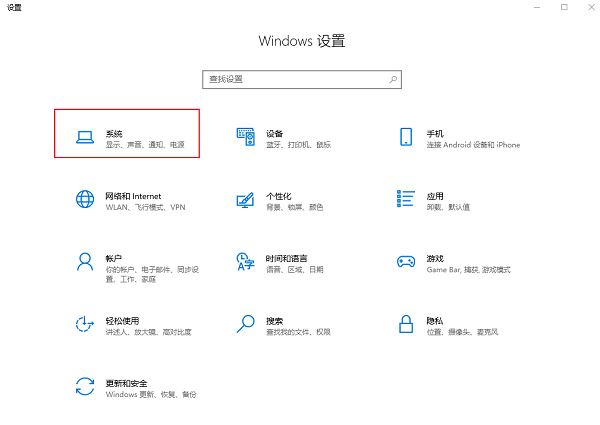
3. 시스템 설정 페이지의 왼쪽 열에서 [태블릿] 옵션을 찾아 클릭하세요.
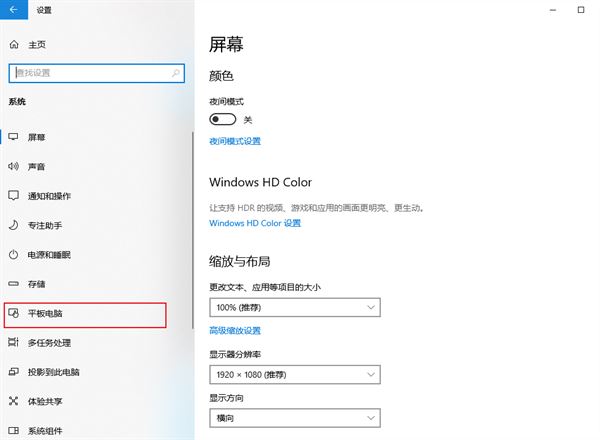
4 오른쪽 태블릿 페이지에서 [로그인한 경우] 항목을 [태블릿 모드 사용 안함]으로 변경하고, [이 기기를 태블릿으로 사용할 경우] 항목을 변경하세요. 옵션을 "태블릿 모드로 전환하지 않음"으로 전환합니다.
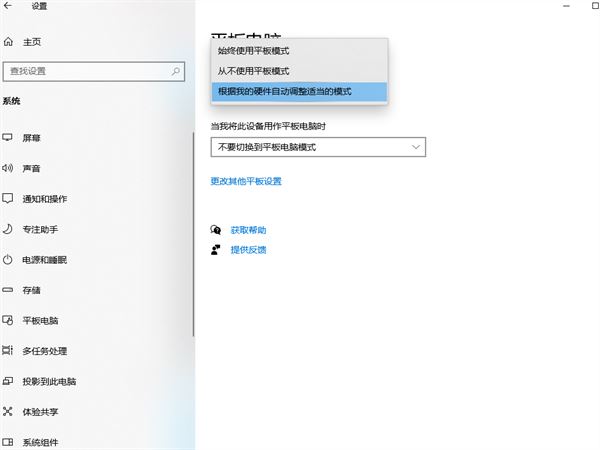
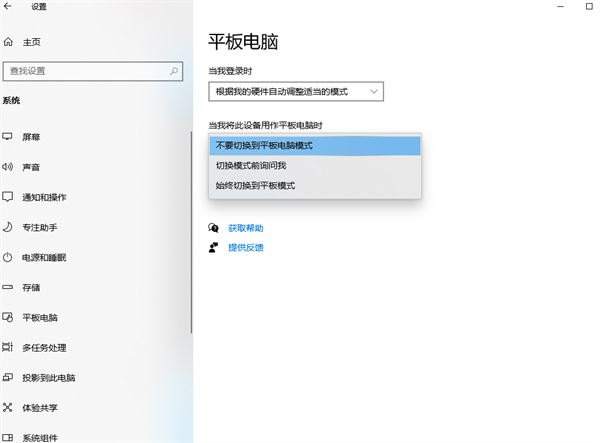
5. [다른 태블릿 설정 변경]을 클릭하여 열리는 페이지에서 직접 태블릿 모드를 끌 수도 있습니다.
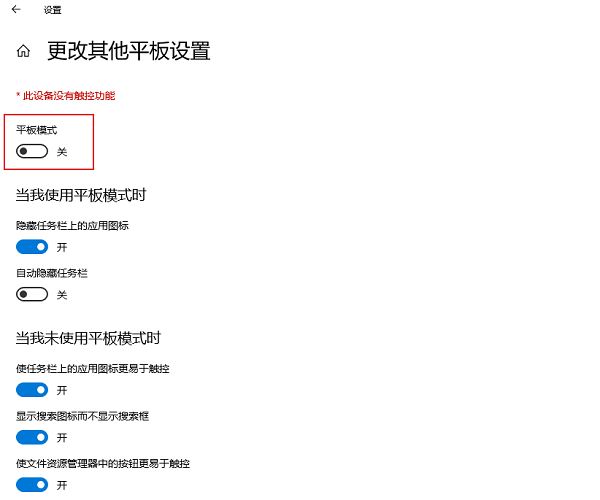
방법 2: 레지스트리를 통해 태블릿 모드 끄기
시스템 설정을 통해 태블릿 모드를 끄는 것이 충분하지 않다고 생각되면 레지스트리를 수정하여 태블릿 모드를 끄는 방법도 있습니다. 레지스트리를 수정하면 시스템이 불안정해지거나 시작되지 않을 수 있으므로 이 작업을 수행하기 전에 중요한 데이터를 백업했는지 확인하십시오. 다음은 태블릿 모드를 끄는 레지스트리 단계입니다.
1. 키보드의 키 조합을 눌러 실행 대화 상자를 엽니다.
2. "실행" 대화 상자에 "regedit"를 입력한 다음 Enter 키를 눌러 레지스트리 편집기를 엽니다. regedit”,然后按回车键,打开注册表编辑器。
3、在注册表编辑器中,依次展开以下路径:
HKEY_LOCAL_MACHINE\SOFTWARE\PoliciesMicrosoft\Windows\System
4、在“System”文件夹下,右键单击空白区域,然后选择“新建”>“项”,并将其命名为“TabletMode”。
5、双击刚刚创建的“TabletMode”项,在弹出的“编辑DWORD(32位)值”窗口中,将其值设置为“1”。
6、点击“确定”按钮,关闭注册表编辑器。
7、重启计算机,以使更改生效。
方法三:通过组策略关闭平板模式
如果您是企业用户或管理员,还可以通过组策略来关闭平板模式,以下是关闭平板模式的组策略步骤:
1、按下键盘上的“Win + R”组合键,打开“运行”对话框。
2、在“运行”对话框中输入“gpedit.msc
计算机配置 > 管理模板 > Windows组件 > Tablet PC > 平板电脑设置
gpedit.msc"를 입력한 다음 Enter를 눌러 그룹 정책 편집기를 엽니다. 3. 그룹 정책 편집기에서 다음 경로를 순서대로 확장합니다. 🎜rrreee🎜4. 오른쪽의 "태블릿 모드 비활성화" 정책을 두 번 클릭하고 팝업되는 "태블릿 모드 속성 비활성화" 창에서 "활성화됨"을 선택한 다음 "확인" 버튼을 클릭합니다. 🎜🎜5. 왼쪽 상단의 "파일" 메뉴를 클릭한 후 "그룹 정책 편집기 종료"를 선택하세요. 🎜🎜6. 변경 사항을 적용하려면 컴퓨터를 다시 시작하세요. 🎜🎜관련 질문 및 답변🎜🎜Q1: 태블릿 모드를 끈 후 다시 활성화할 수 있나요? 🎜🎜A1: 예, 태블릿 모드를 다시 활성화하려면 위의 방법을 따라 태블릿 모드 설정을 다시 열거나 레지스트리 또는 그룹 정책에서 해당 설정을 수정하세요. 태블릿 모드를 다시 활성화하려면 컴퓨터를 다시 시작해야 할 수도 있습니다. . 🎜🎜Q2: 태블릿 모드를 끄면 데스크탑 환경에 영향을 미치나요? 🎜A2: 태블릿 모드를 꺼도 데스크톱 환경에 부정적인 영향을 미치지 않습니다. 실제로 태블릿 모드를 끄면 더 이상 터치 스크린 작업이 컴퓨터에 미치는 영향을 걱정할 필요가 없기 때문에 Windows 10을 사용할 때 더 편안해질 수 있습니다. 데스크톱 응용 프로그램 터치스크린 장치를 사용하는 경우 태블릿 모드를 끄면 일부 터치스크린 관련 기능 및 이점이 손실될 수 있습니다.
위 내용은 win10에서 태블릿 모드를 끄는 방법 win10에서 태블릿 모드 종료에 대한 자습서의 상세 내용입니다. 자세한 내용은 PHP 중국어 웹사이트의 기타 관련 기사를 참조하세요!